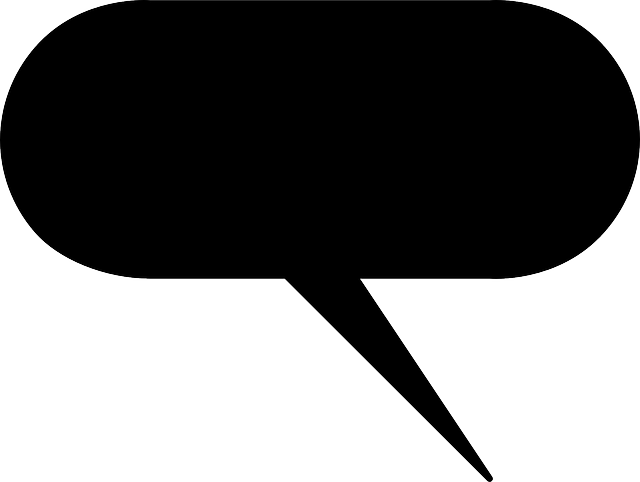Excelの「スレッドコメント(新しいコメント)」は、複数ユーザーがやり取り可能なコミュニケーション手段として利用されます。
VBAを使えば、すべてのスレッドコメントを対象に一括処理を行うことができます。
この記事では、コメントのあるセルの背景色を変更したり、全コメントを削除する方法までを、実践的なコード付きで丁寧に解説いたします。
目次
スレッドコメントの一覧を取得してセルを操作する
まず、アクティブなワークシート上のすべてのスレッドコメントにアクセスする方法をご紹介します。
VBAコード例:スレッドコメントのセルに色をつける
Dim コメント As CommentThreaded
For Each コメント In ActiveSheet.CommentsThreaded
コメント.Parent.Interior.ColorIndex = 6 ' 黄色で塗りつぶし
Next コメント
上記コードでは、コメントが入力されているセルに対し、背景色を変更しています。
このようにすることで、コメントのあるセルを視覚的に把握しやすくなります。
すべてのスレッドコメントを削除する
コメントの一括削除も可能です。
以下のコードを使うと、シート上の全スレッドコメントが削除されます。
Cells.ClearComments
このメソッドは .CommentsThreaded だけでなく、従来の .Comments にも対応しています。
どちらのコメント形式であっても、一括削除が可能です。
使用例と活用シーン
| シーン | 処理内容 |
|---|---|
| コメント付きセルの強調表示 | コメントがあるセルを塗りつぶし |
| コメントのメンテナンス | 一括削除で不要なコメントを整理 |
| 他ユーザーとのやり取り可視化 | コメントの有無で作業履歴を確認 |
注意点
| 項目 | 内容 |
|---|---|
| コメントが存在しない場合 | .CommentsThreaded のループは何も実行されません |
| 権限制限 | コメントの作成者でないと削除や編集できない場合があります |
| Officeバージョン | .CommentThreaded は Excel 2019 以降で対応しています |
まとめ|スレッドコメントの一括処理で作業効率アップ
スレッドコメントは便利な機能ですが、コメントが多くなると管理や整理が必要になります。
VBAを使えば、すべてのコメントのセルを強調表示したり、不要なコメントをまとめて削除することができ、作業の効率化と可視化の向上につながります。
コメントの状態を見える化する処理は、チーム作業やレビュー対応の場面でも有効です。